Acceso al portal¶
Se le brinda acceso al portal a los usuarios que necesitan poder ver documentos o información en específico en una base de datos de Odoo.
Algunos de los casos de uso más comunes en los que se necesita brindar acceso al portal incluyen permitir a los clientes ver o leer alguno de los siguientes elementos en Odoo:
leads/oportunidades
cotizaciones/órdenes de venta
órdenes de compra
facturas de cliente o de proveedor
proyectos
tareas
hojas de horas
tickets
firmas
suscripciones
Nota
Los usuarios del portal solo tienen derechos de acceso de lectura/vista y no pueden editar ningún documento en la base de datos.
Otorgar acceso al portal a sus clientes¶
En el tablero principal de Ododo seleccione la aplicación Contactos. Si aún no se ha creado el contacto en la base de datos, haga clic en el botón Crear, ingrese la información del contacto y luego haga clic en guardar. De lo contrario, elija un contacto existente y haga clic en el menú desplegable acción que se encuentra en la parte superior central de la interfaz.
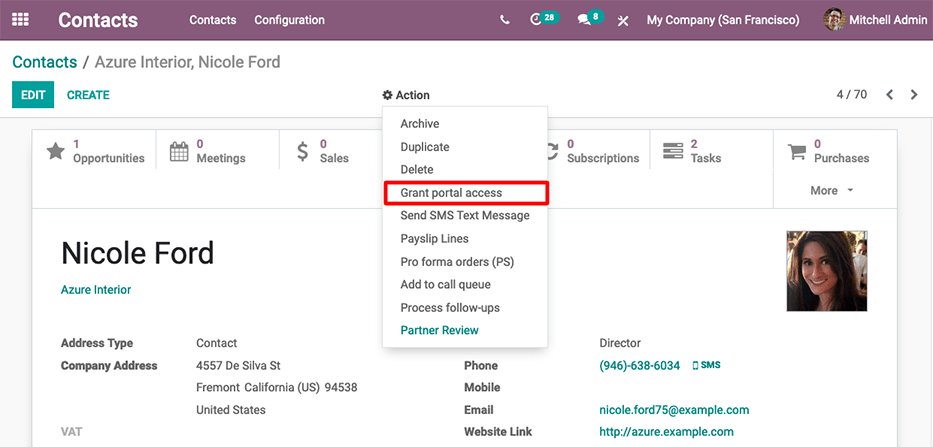
Luego seleccione la opción otorgar acceso al portal. Aparecerá una ventana emergente con tres campos:
Contacto: el nombre del contacto registrado en la base de datos de Odoo
Correo electrónico: la dirección de correo electrónico que el contacto utilizará para iniciar sesión en el portal
En el portal: si el usuario tiene acceso al portal o no
Para otorgar acceso al portal primero debe introducir el correo electrónico que el contacto utilizará para iniciar sesión en el portal. Después, seleccione la casilla en la columna en el portal. Si lo desea, puede agregar texto al mensaje de invitación que el contacto recibirá. Haga clic en aplicar para terminar.
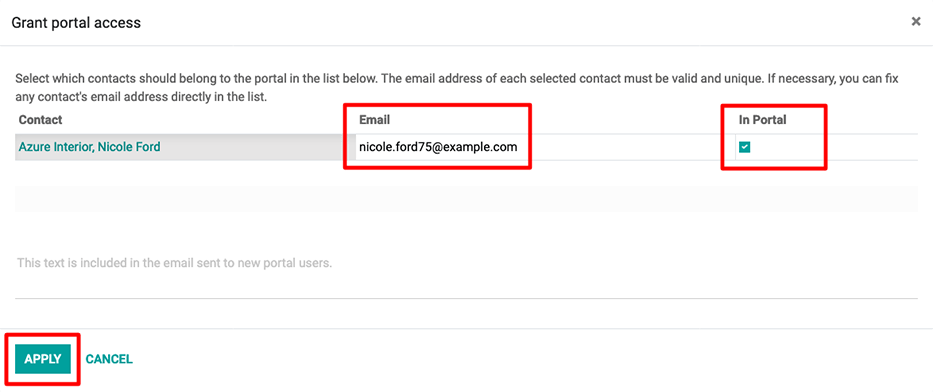
Se enviará un correo electrónico a la dirección especificada, la cual indica que el contacto ahora es un usuario del portal de esa base de datos de Odoo.
Truco
Para otorgar acceso al portal a varios usuarios a la vez vaya a un contacto de empresa y haga clic en para ver una lista de todos los contactos relacionados con la empresa. Seleccione la casilla en la columna en el portal para todos los contactos que necesitan acceso al portal y luego haga clic en aplicar.
Nota
Puede revocar el acceso al portal en cualquier momento. Para hacerlo debe ir al contacto, hacer clic en y anular la selección de la casilla en la columna en el portal y hacer clic en aplicar.
Cambiar el nombre de usuario del portal¶
Es probable que un usuario del portal quiera modificar su forma de iniciar sesión en algún momento, esto es posible y lo puede realizar cualquier usuario de la base de datos con permisos de acceso de administrador. El siguiente proceso describe las instrucciones necesarias para cambiar la manera de iniciar sesión.
Primero vaya a . Después, en Filtros, seleccione Usuarios del portal, o seleccione Agregar filtro personalizado y realice la siguiente configuración Grupos > contiene > portal. Después de hacer esta selección, busque (y abra) el usuario de portal que tiene que editar.
Después, haga clic en Editar (si es necesario), haga clic en el campo Dirección de correo y después haga los cambios necesarios a este campo. El campo dirección de correo se usa para ingresar al portal de Odoo.
Nota
Cambiar la dirección de correo (o inicio de sesión) solo cambia el nombre de usuario de inicio de sesión en el portal del cliente.
Para cambiar el correo de contacto debe hacerlo desde la plantilla en la aplicación Contactos. También el cliente puede cambiar su correo directamente desde el portal, pero los datos de inicio de sesión no se pueden cambiar. vea cómo cambiar la información del cleinte.
Cambios en el portal del cliente¶
El cliente puede querer realizar cambios a su información de contacto, contraseña y seguridad o información de pago vinculada a su portal de contacto. Estos cambios los puede realizar el cliente desde el portal y aquí le explicaremos cómo.
Cambiar la información del cliente¶
Primero ingrese el nombre de usuario y la contraseña en la página de inicio de sesión de la base de datos de la cuenta de portal del usuario. Al iniciar sesión aparecerá el tablero del portal y varios documentos de las aplicaciones instaladas en Odoo.
Ver también
Ahora, en la esquina superior derecha del portal, haga clic en el botón Editar, a un lado de la sección Detalles. Después, cambie la información pertinente y haga clic en Confirmar.
Cambiar contraseña¶
Primero ingrese el nombre de usuario y la contraseña en la página de inicio de sesión de la cuenta de portal del usuario. Cuando inicie sesión aparecerá el tablero del portal.
Para modificar la contraseña de su cuenta de Odoo.com, haga clic en el enlace Editar los ajustes de seguridad que se encuentra en la sección . Haga los cambios necesarios, escriba su contraseña actual, la nueva contraseña y vuelva a escribirla en el campo de abajo para verificar la contraseña nueva. Por último, haga clic en Cambiar la contraseña para completar el cambio.
Nota
Si un cliente desea modificar los datos de inicio de sesión, como se mencionó con anterioridad, contacte al punto de contacto de la base de datos de Odoo. Consulte la documentación relacionada sobre cómo cambiar el nombre de usuario del portal.
Nota
Las contraseñas para los usuarios del portal y los usuarios de Odoo.com siguen siendo distintas, incluso si usan la misma dirección de correo electrónico.
Agregar autenticación de dos factores¶
Primero ingrese el nombre de usuario y la contraseña en la página de inicio de sesión de la cuenta de portal del usuario. Cuando inicie sesión aparecerá el tablero del portal.
Si desea activar la autenticación de dos factores (A2F) para acceder al portal, haga clic en el enlace Editar los ajustes de seguridad dentro de la sección .
Haga clic en Habilitar la autenticación de dos factores para activar la A2F. Confirme la contraseña actual del portal en el campo Contraseña, luego haga clic en Confirmar contraseña y después active la A2F en una aplicación para A2F como Google Authenticator, Authy o alguna otra. Allí deberá escanear el código QR o escribir el código de verificación.
Por último, haga clic en Habilitar la autenticación de dos factores para completar la configuración.
Cambiar información de pago¶
Primero ingrese el nombre de usuario y la contraseña en la página de inicio de sesión de la cuenta de portal del usuario. Cuando inicie sesión aparecerá el tablero del portal.
Si e cliente quiere gestionar las opciones de pago, vaya a gestionar métodos de pago en el menú de la derecha. Después, agregue la nueva información de pago y seleccione Agregar nueva tarjeta.